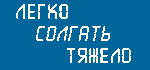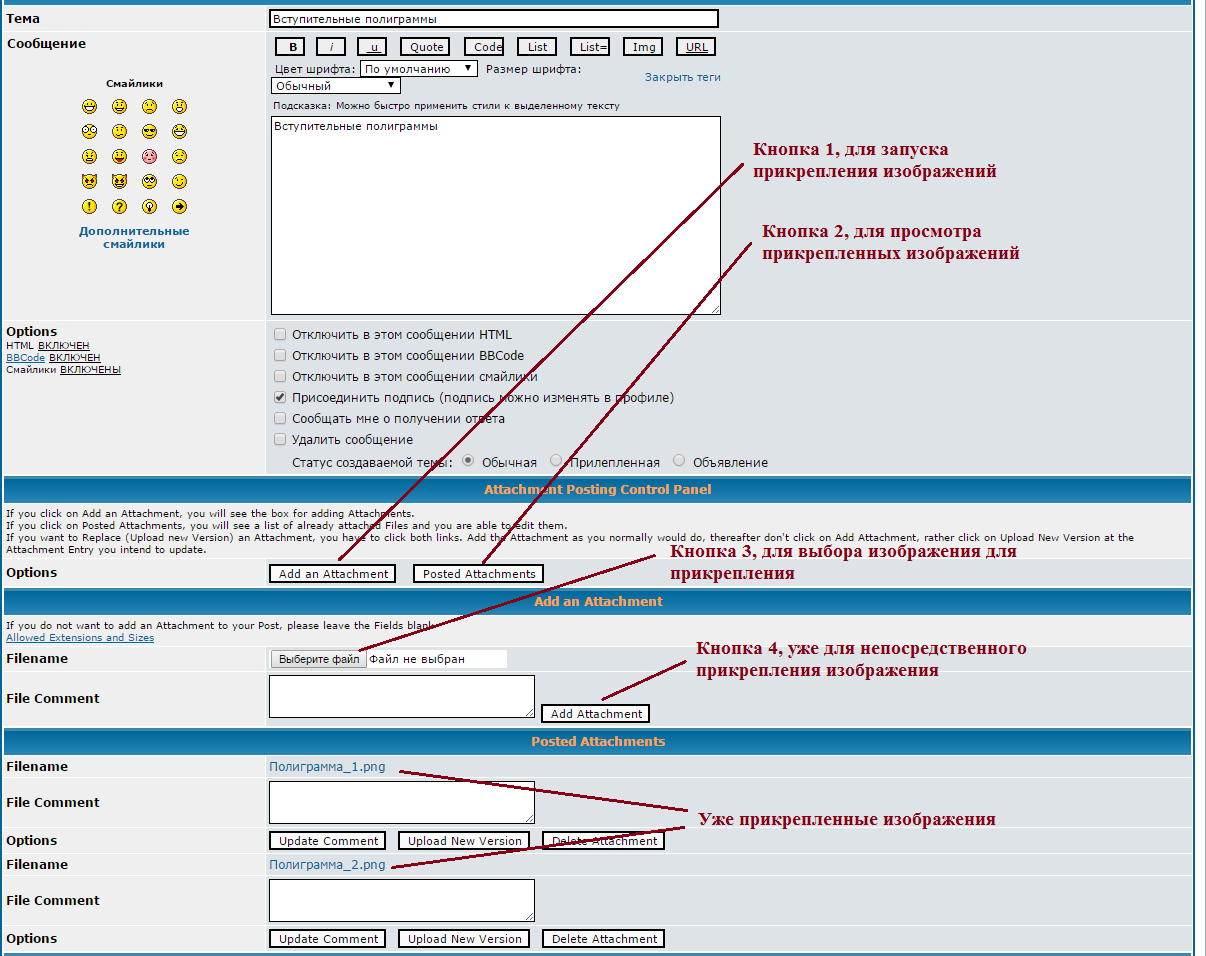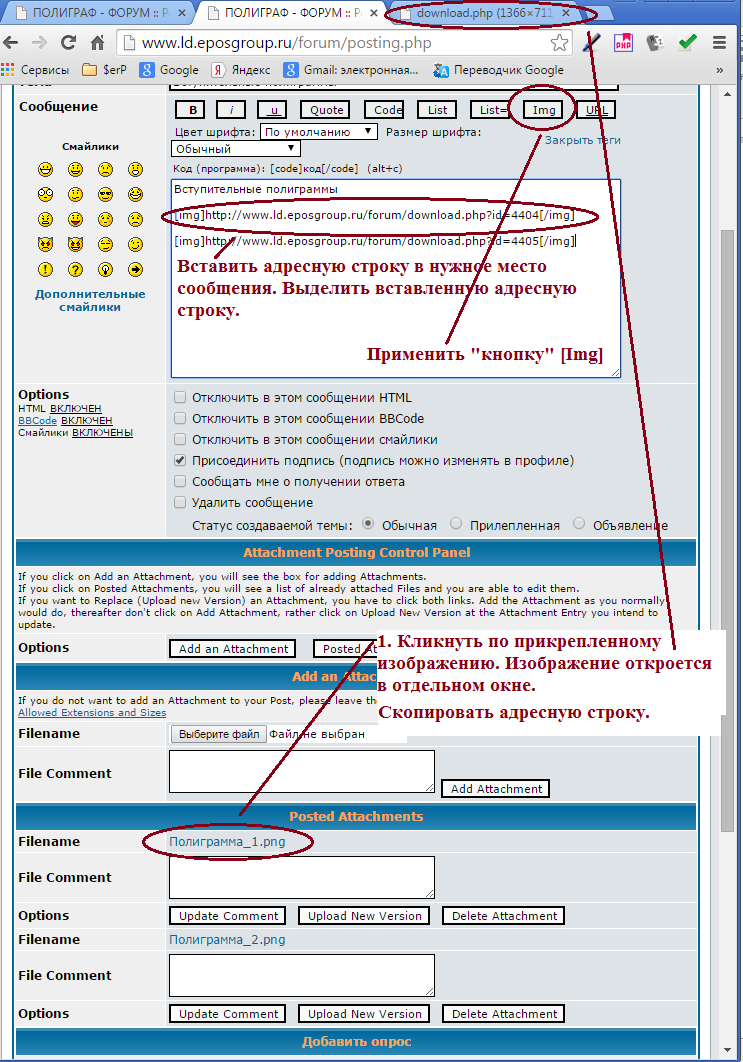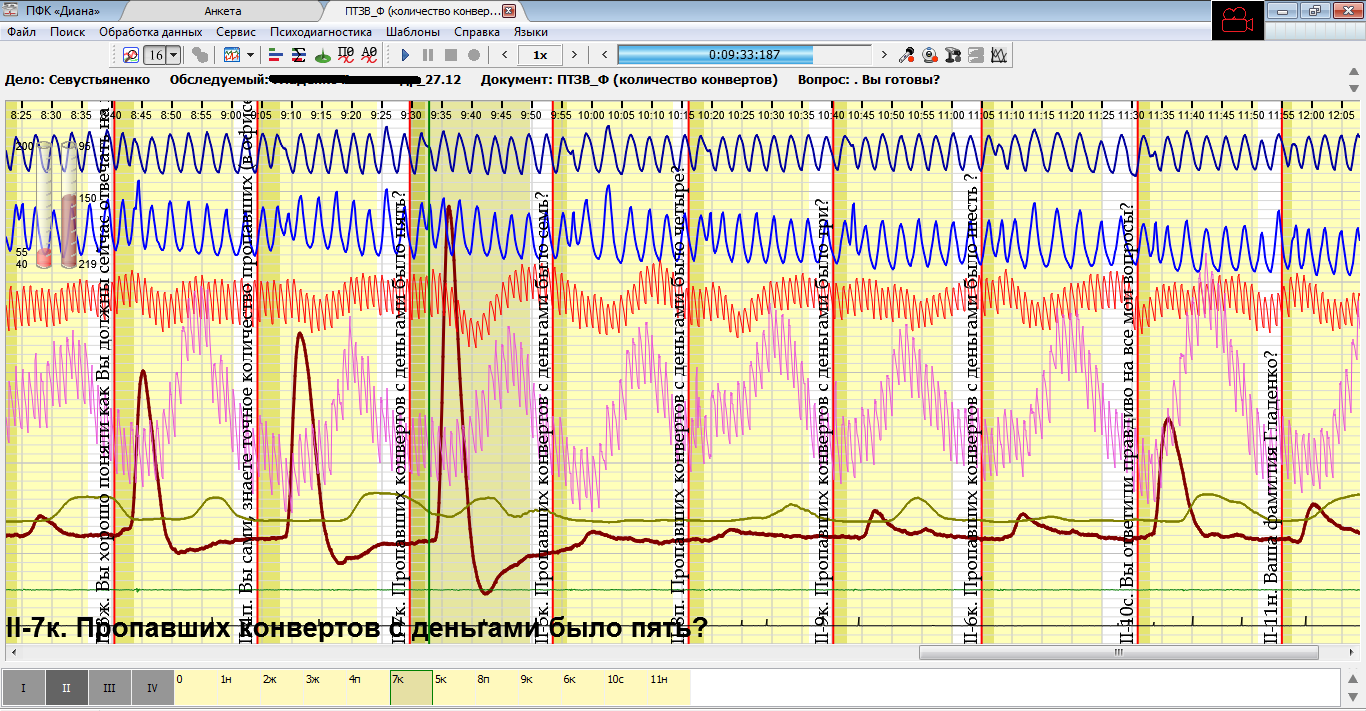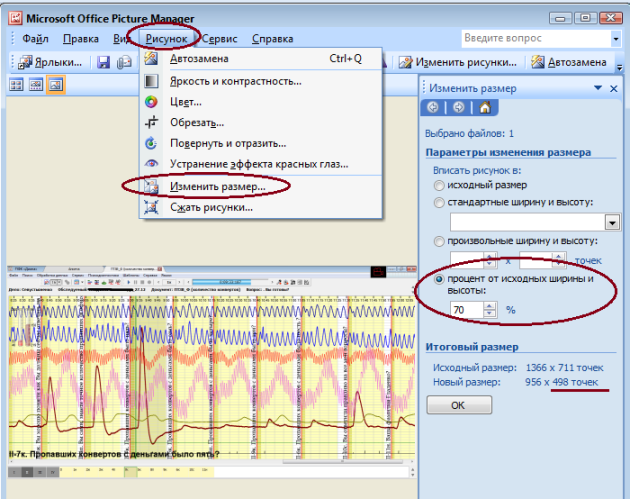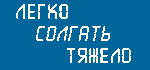 |
ПОЛИГРАФ - ФОРУМ
Для общения по теме " Детекция лжи "
|
| Предыдущая тема :: Следующая тема |
| Автор |
Сообщение |
$erP
Site Admin

Зарегистрирован: 29.06.2005
Сообщения: 7865
Откуда: Москва
|
 Добавлено: Вт Авг 30, 2005 5:53 pm Заголовок сообщения: Инструкция к прикреплению полиграмм Добавлено: Вт Авг 30, 2005 5:53 pm Заголовок сообщения: Инструкция к прикреплению полиграмм |
 |
|
Порядок прикрепления полиграмм (и любых картинок)
Создание полиграмм.
1. В полиграфной программе необходимо вывести на экран полиграмму. Пользуйтесь масштабированием для вывода на экран всей полиграммы.
2. На клавиатуре нажать кнопку PrtScr. Изображение на экране будет помещено в память компьютера.
3. Открыть стандартный редактор изображений Paint
4. Нажать сочетание клавиш или (Shift+Insert), или (Ctrl+V). На экране должно появиться изображение, скопированное в память компьютера.
5. "Срезать" ненужные верхние, нижние, боковые части изображения, не относящиеся к полиграмме.
6. Добившись приемлемого изображения, сохранить полиграмму как рисунок в формате PNG или JPG.
Прикрепление полиграмм.
1. Выбрать или "Новая тема", или "Ответить".
2. В раскрывшемся окне в поле ответа написать свое сообщение.
3. Посмотреть чуть ниже, нажать на Кнопку 1 "Add an Attachment".
4. В открывшемся поле Filename нажать Кнопку 3 "(Обзор) (Выбрать файл)", относящуюся к этому полю, найти и прикрепить только что созданный Вами файл изображения с полиграммой.
5. В поле "File Comment" позволяет коротко прокомментировать это изображение.
6. Нажать Кнопку 4 "Add Attachment" для непосредственного прикрепления изображения. Должна появиться Кнопка 2 "Posted Attachments". Это значит, что Ваше изображение прикреплено.
7. Нажмите Кнопку 2 "Posted Attachments", чтобы наглядно увидеть, что Ваше изображение действительно прикреплено.
8. Можно удалить уже прикрепленное изображение, или можно что-то написать к нему - на Ваше усмотрение.
9. Если надо прикрепить несколько изображений, которые у Вас уже есть, то повторите шаги 4 - 6. [/b]. Внимание! Изображения прикрепляются в обратном порядке! То есть если Вы хотите прикрепить полиграммы трех предъявлений одного теста, то сначала надо прикреплять предъявление 3, затем предъявление 2, предъявление 1. Ничего страшного, если с напутаете.
10. Нажать кнопку "Отправить".
11. Для просмотра изображения нажать на строку DawnLoad. Изображение открывается в отдельном окне.
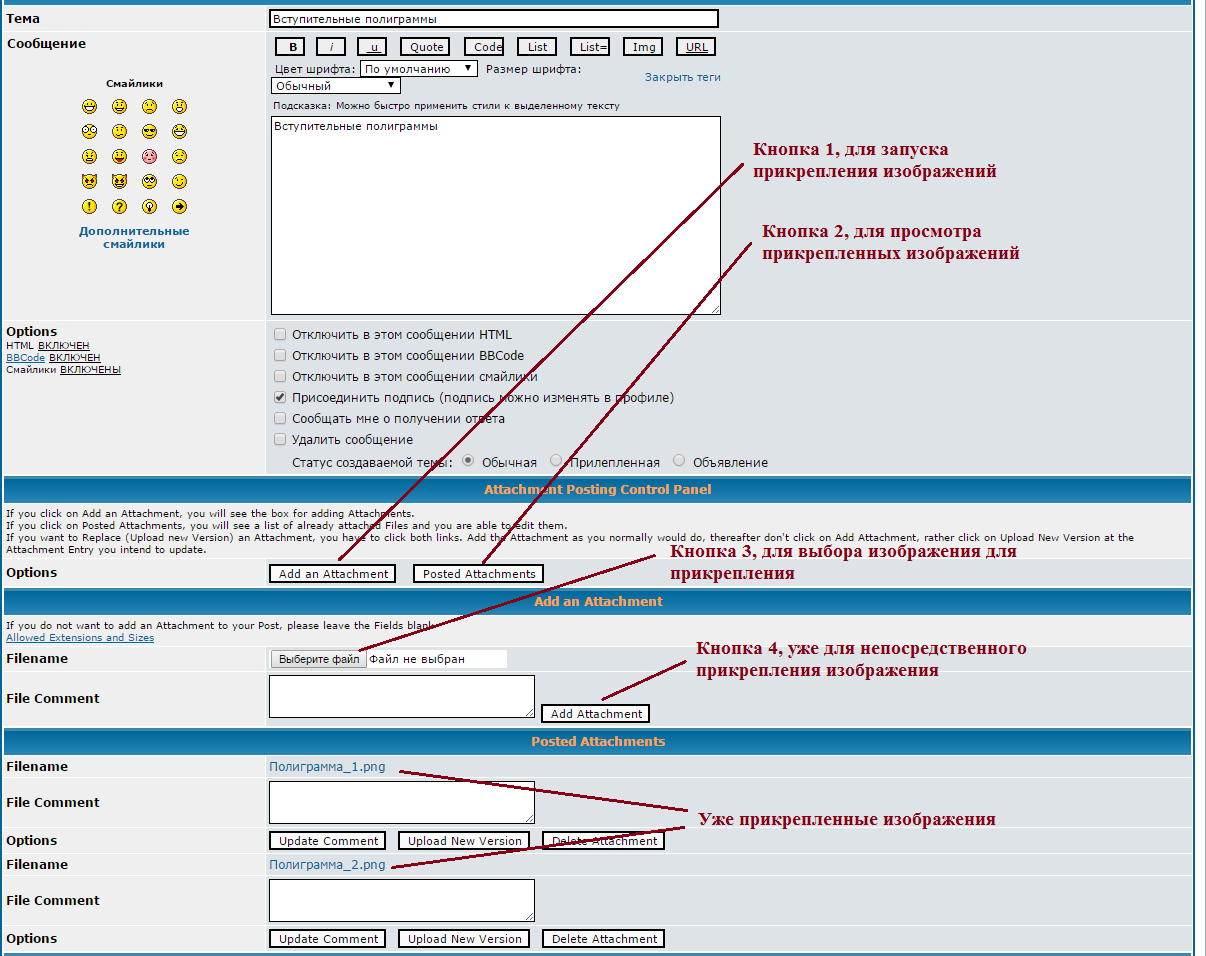
Для тех, кто хочет, чтобы его полиграммы были видны в сообщении сразу
Способ А.
Открыть прикрепленное изображение в отдельном окне. Скопировать адресную строку изображения. Вставить скопированную адресную строку изображения в нужное место сообщения. Выделить адресную строку, применить кнопку [Img]
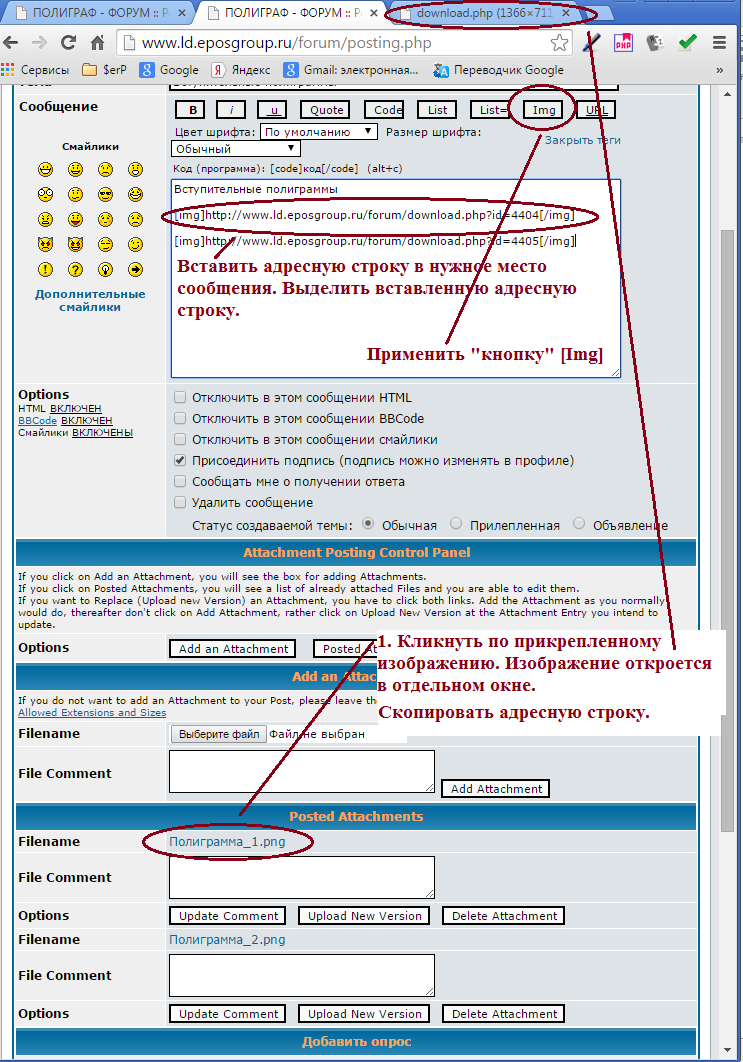
Для демонстрации этой полиграммы адресная строка взята в скобки [img]http://www.ld.eposgroup.ru/forum/files/___________2_127. png[/img]
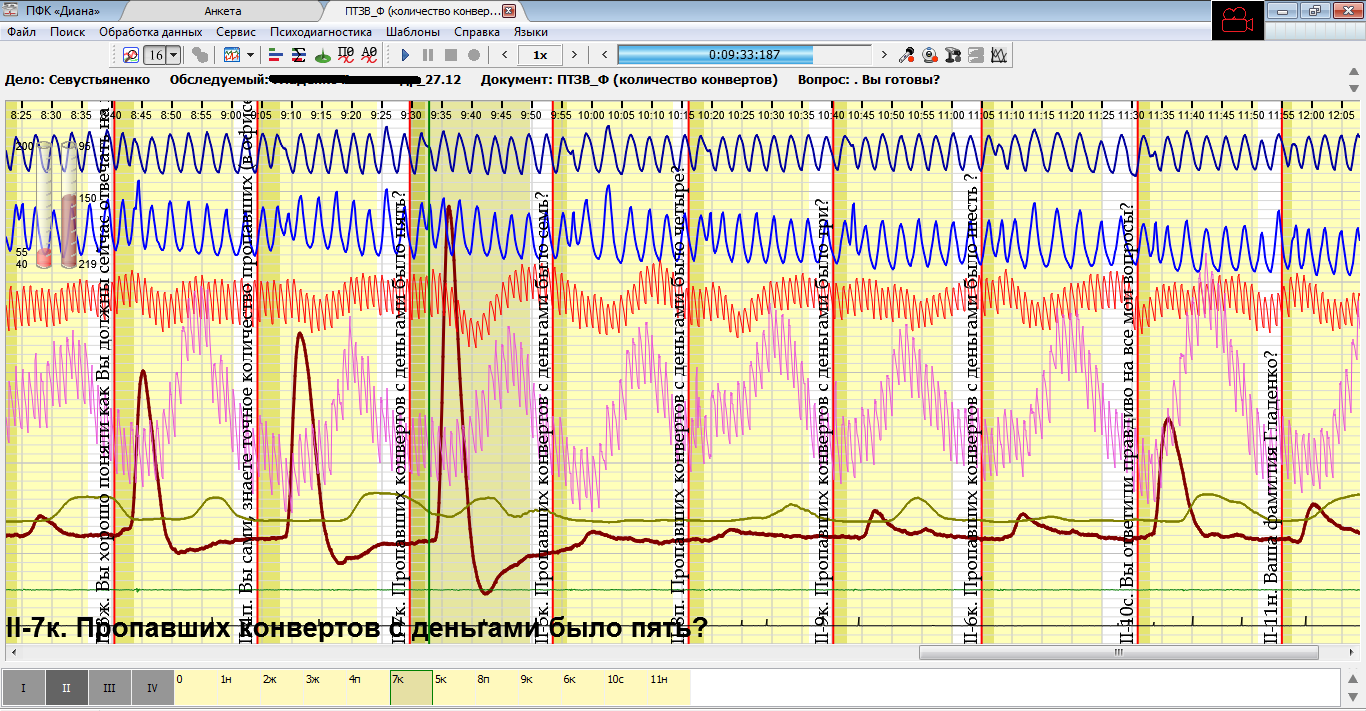
Способ Б.
Необходимо воспользоваться стандартной программой Microsoft Office Picture Manager
- Жмете на изображении правой клавишей мышки, и в меню "Открыть с помощью", выбираете программу Microsoft Office Picture Manager
- В открывшейся программе выбираем в меню "Рисунок" опцию "Изменить размер".
- В раскрывшейся боковой панели уменьшаете процентное соотношение размера до тех пор, пока новое вертикальное значение не станет меньше 500 пикселей.
- Сохраняете новое уменьшенное изображение
- Прикрепляете новое уменьшенное изображение.
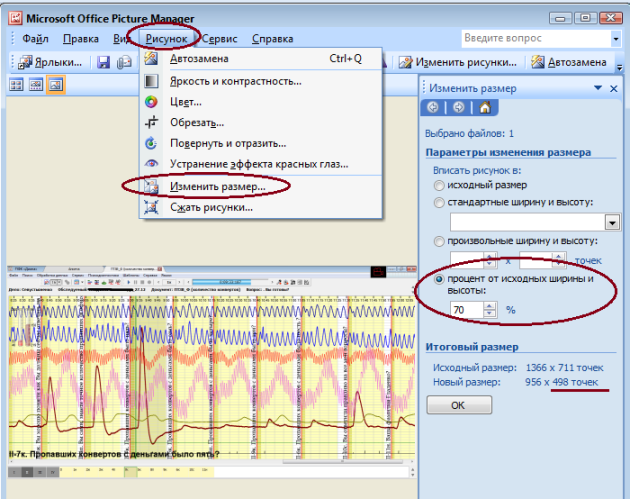
Способ В.
Необходимо воспользоваться программой Фотошоп.
- Загрузите изображение в Фотошоп
- Откройте Меню Изображение => Размер изображения или Image=>Image Size...
- Уменьшите количество пикселей по вертикали до 500 (или меньше).
- Сохраните уменьшенное изображение.
- Прикрепите уменьшенное изображение.
Все.
_________________
Мое почтение... $erP
................................... ЛЕГКО СОЛГАТЬ ТЯЖЕЛО
Последний раз редактировалось: $erP (Вс Июн 28, 2015 11:10 pm), всего редактировалось 2 раз(а) |
|
| Вернуться к началу |
|
 |
Alexsey

Зарегистрирован: 24.01.2018
Сообщения: 112
Откуда: Киев
|
 Добавлено: Ср Янв 24, 2018 6:42 pm Заголовок сообщения: Добавлено: Ср Янв 24, 2018 6:42 pm Заголовок сообщения: |
 |
|
Инструкция понятна, спасибо!
_________________
Детектор лжи - услуги по доступной цене. Полиграф проверки в городе Киев http://detektor-lji.com/kiev |
|
| Вернуться к началу |
|
 |
ОКСИПОЛИ
Зарегистрирован: 17.05.2019
Сообщения: 7
Откуда: Иркутск
|
 Добавлено: Пт Май 24, 2019 12:16 pm Заголовок сообщения: Добавлено: Пт Май 24, 2019 12:16 pm Заголовок сообщения: |
 |
|
$erP
Добрый день!. Очень хотела отправить полиграмму, ничего не получилось((((( Инструкцию прочитала, поняла, но дело в том, что у меня нет указанных кнопок, изображение выбирается, но не сохраняется и не отправляется((( В чем дело? Кнопка 2 "Posted Attachments" отсутствует,выбираю файл, нажимаю "Add Attachment" и все, изображение исчезает, все начинается сначала, что не так? Как отправить?
_________________
С уважением,
www.polygraph38.ru |
|
| Вернуться к началу |
|
 |
|
|
Вы не можете начинать темы
Вы не можете отвечать на сообщения
Вы не можете редактировать свои сообщения
Вы не можете удалять свои сообщения
Вы не можете голосовать в опросах
You cannot attach files in this forum
You cannot download files in this forum
|
Powered by phpBB © 2001, 2005 phpBB Group



|